записи. Разумеется, копирование «на лету» возможно лишь при наличии двух или более приводов компакт-дисков.
Если необходимо создать образ диска, нажмите соответствующую кнопку в основном окне программы. При этом откроется первое окно «мастера» создания образа диска (рис. 11.3).
В первом окне «мастера» выберите устройство-источник, в которое будет вставлен исходный компакт-диск. Выбрав это устройство, нажмите кнопку «Далее». Откроется второе окно «мастера создания образа диска».
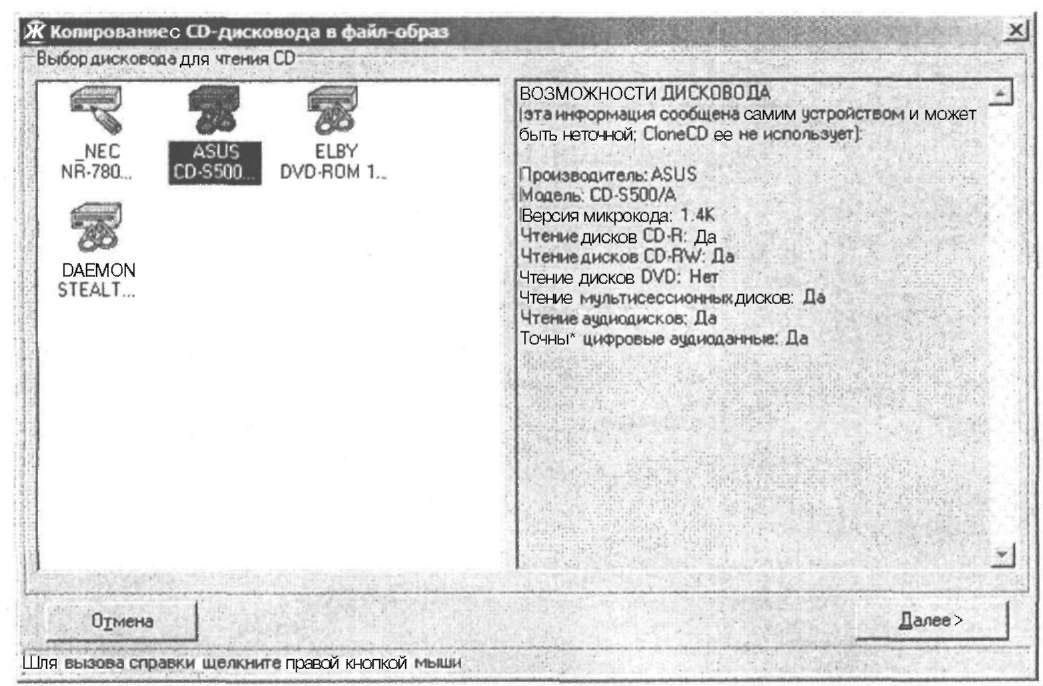
Рис. 11.3. Первое окно «мастера» создания образа компакт-дисков в программе
С1опеСБ
Здесь нужно выбрать формат диска, который будет считываться: звуковой ли это диск, или данные, и т. д. После этого нажмите кнопку «Далее», и откроется следующее, третье, окно этого мастера (рис. 11.4).
В этом окне нужно выбрать имя файла образа диска. Программа работает с образами дисков стандартных форматов. Установите флажок «Создать Cue-Sheet» для создания образа диска в формате CUE/BIN (CUE-файлы были кратко рассмотрены в разд. 4.2). Правда, программа не сможет этого сделать, если исходный компакт-диск был записан в несколько сессий.
Нажмите кнопку ОК, и начнётся процесс считывания данных. Если при этом открыто окно протокола, можно будет наблюдать за подробностями процесса. В противном случае, единственным способом слежения за процессом будет обычный индикатор в специальном окне. По окончании считывания программа сохранит образ диска в выбранный файл.
Считанные образы можно впоследствии записать на новый компакт-диск, чтобы получить копию исходного диска. Для того чтобы начать
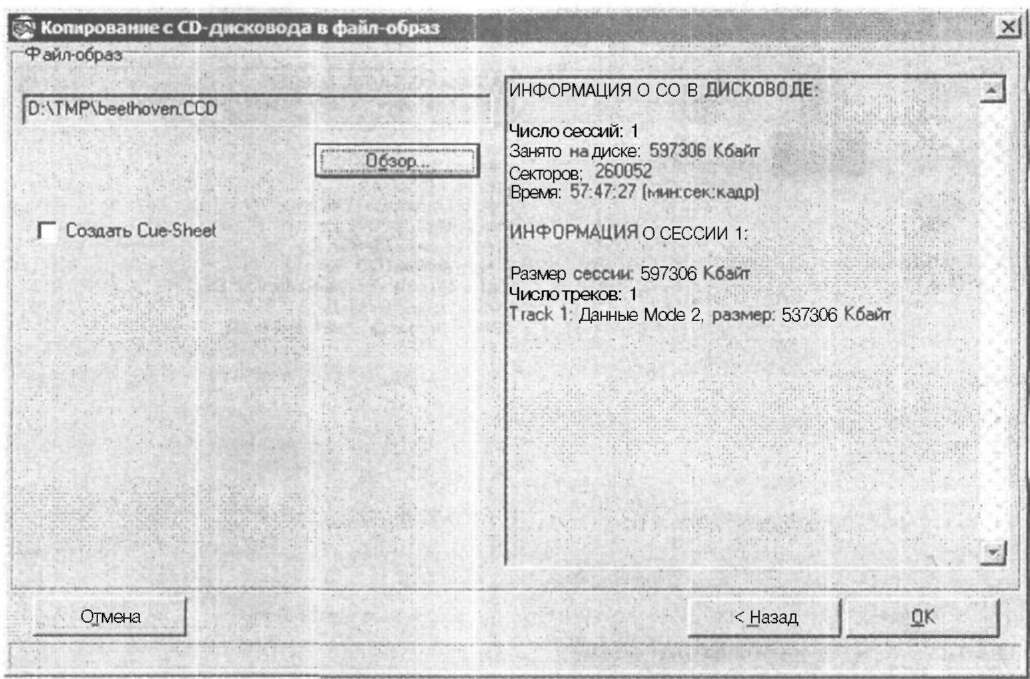
Рис. 11.4. Третье окно «мастера» создания образа компакт-дисков в программе
CloneCD
этот процесс, нажмите соответствующую кнопку в основном окне программы CloneCD. Откроется окно «мастера» записи дисков.
Здесь вначале потребуется выбрать файл образа диска, который будет использован при записи. При этом можно установить флажок «Удалить после записи», если файл образа создавался только для записи одной копии исходного компакт-диска. Затем нажмите кнопку «Далее». Откроется второе окно «мастера» записи дисков.
В этом окне выберите устройство для записи компакт-дисков. Щёлкнув правой кнопкой мыши на пиктограмме нужного привода, можно установить дополнительные параметры для него.
Затем нажмите кнопку и откроется третье окно этого масте ра. Здесь можно установить тип записываемого диска — звуковой, диск с данными и пр. Кроме того, можно выбрать скорость записи из соответствующего раскрывающегося списка. В этом списке присутствует пункт Мах — выбрав его, можно установить максимально возможную скорость записи. Если установить флажок «Эмуляция записи», то будет выполнено только тестирование привода, а не сама запись.
Когда всё готово, нажмите кнопку ОК. Программа начнёт процесс
записи, ход которого будет виден с помощью индикатора в специальном окне.
Если в системе установлено более одного привода компакт-дисков, процесс чтения и записи информации на диск можно совместить. Для этого в основном окне программы CloneCD предусмотрена третья кнопка «Копирование CD». Если её нажать, опять же появится окно «мастера» копирования, который потребует установить все те параметры, которые мы уже рассматривали выше. Этот «мастер» как бы объединяет в себе «мастер» считывания данных с компакт-диска и «мастер» записи на компакт-диск.